Win7浏览器提示无法显示此页怎么办?
时间:2024/5/29作者:未知来源:盾怪网教程人气:
- [摘要]很多Win7用户在刷网页的时候最令人难受的点之一,就是打开浏览器就出现“无法打开此页”的提示。说真的,遇到这种时候,简直不要更难受的了,但是尽管如此我们还是要...
很多Win7用户在刷网页的时候最令人难受的点之一,就是打开浏览器就出现“无法打开此页”的提示。说真的,遇到这种时候,简直不要更难受的了,但是尽管如此我们还是要微笑解决问题。所以接下来小编就告诉你们Win7系统怎么解决浏览器无法显示此页的问题。
1.点击修复连接问题。
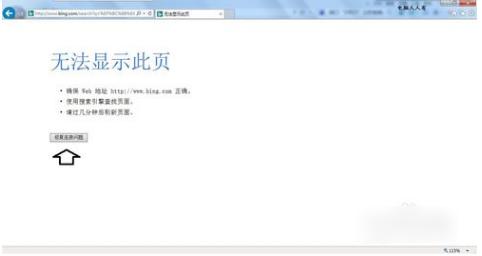
2.现在正在检测,耐心等待一会儿哈~~~
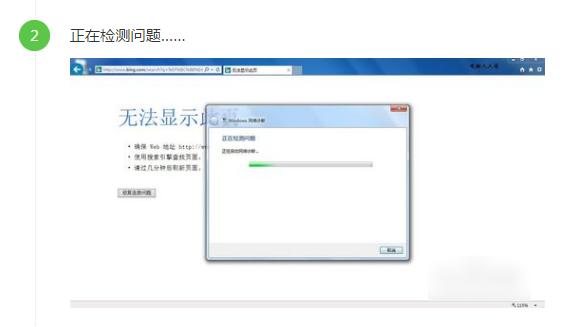
3.接着点击查看详细信息。
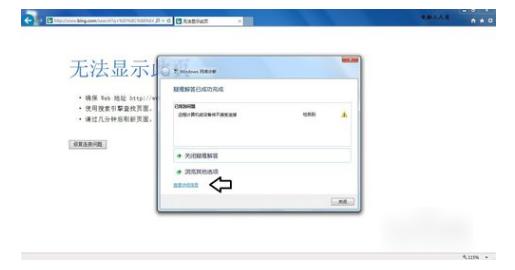
4.然后就可以看到是什么问题导致的,如下图所示。
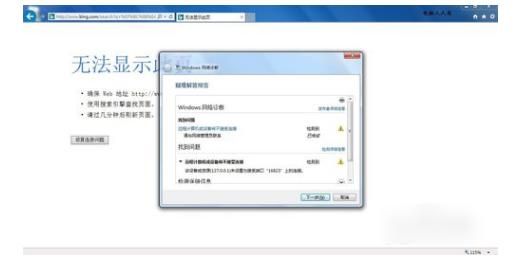
5.点工具,再点Internet选项。

6.点击局域网设置。
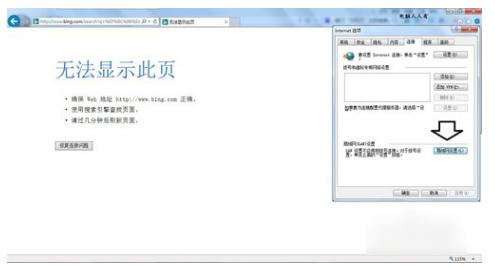
7.取消勾选“使用自动配置脚本”再点确定。
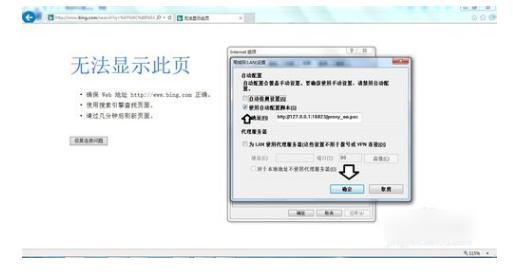
8.再回到设置界面点击确定,即可解决问题。
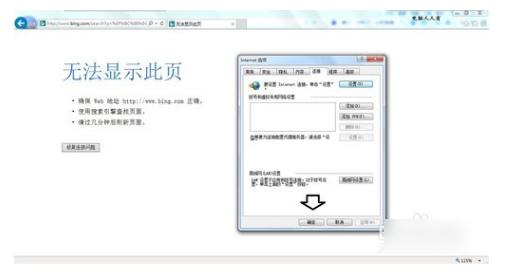 windows 7 的设计主要围绕五个重点——针对笔记本电脑的特有设计;基于应用服务的设计;用户的个性化;视听娱乐的优化;用户易用性的新引擎。 跳跃列表,系统故障快速修复等,这些新功能令Windows 7成为最易用的Windows。
windows 7 的设计主要围绕五个重点——针对笔记本电脑的特有设计;基于应用服务的设计;用户的个性化;视听娱乐的优化;用户易用性的新引擎。 跳跃列表,系统故障快速修复等,这些新功能令Windows 7成为最易用的Windows。
关键词:Win7浏览器提示无法显示此页怎样办?